Bună prieteni. Mai devreme sau mai târziu, spațiul pe disc se epuizează. Ne înfundam în mod constant dispozitivele cu date și într-o zi aflăm că nu mai este spațiu pe disc. Și vreau să fie mereu acolo. Astăzi vă voi spune cum puteți face față rapid acestei probleme. În articolul de astăzi, vom conecta singuri hard disk-ul la computer.
Deci, prieteni, ați constatat că aveți o problemă, dar nu vă faceți griji, conectarea HDD-ului este de fapt simplă. Într-un computer obișnuit, sunt instalate una până la șase hard disk-uri. Puteți face un loc pentru a stoca fișiere din ele, puteți instala un alt sistem de operare. De exemplu, pe un disc aveți Windows 10, iar pe celălalt Windows 7. Când este necesar, porniți de la „șapte”, iar când nu, de la „zeci” - puteți face asta. Și puteți face matrice RAID dacă este necesar.
Conectăm un hard disk 3.5 de la un laptop la un computer printr-un adaptor USB
Cea mai ușoară și fără probleme este să cumpărați un hard disk portabil extern. Un astfel de disc este conectat printr-un conector USB și folosit ca o unitate flash mare. Avantajele unei astfel de soluții sunt că poți stoca o mulțime de lucruri pe ea? este ușor de conectat la un computer, compact și ușor de transportat. Există și dezavantaje:
- prezența unui cablu care trebuie conectat tot timpul;
- viteza de citire-scriere este mai mică decât cea a unui disc conectat în mod obișnuit;
- sensibilitate deosebită la lovituri, căderi.
Ce legătură are o unitate de laptop cu ea? În această carcasă se află cel mai comun hard disk de la un laptop. Și dacă aveți un astfel de disc uzat de pe un laptop, îl puteți face singur portabil. Cea mai importantă parte este adaptorul. Puteți cumpăra un adaptor într-un magazin, luând un disc cu dvs., iar vânzătorul va ridica un adaptor pentru dvs. și poate chiar o carcasă frumoasă. Punând totul împreună, obținem o unitate portabilă:

Acum poate fi conectat la un port USB. Sau această opțiune, fără adaptor, doar conectorul este înșurubat pe carcasă, în care este apoi introdus hard disk-ul. Carcasa în sine poate fi fixată în coșul unității de sistem cu șuruburi:

Această opțiune este potrivită pentru conectarea unui HDD fără adaptor - în interiorul unității de sistem. Citește mai departe.
Conectarea unui HDD fără adaptor acasă
Același hard disk 3.5 poate fi conectat cu ușurință de unul singur. Veți avea nevoie de un cablu SATA suplimentar pentru hard disk și, eventual, de o mufă suplimentară de alimentare (dacă nu există suficienți conectori pe sursa de alimentare). La vânzare există astfel de opțiuni de cablu în care toate într-unul:

Deschidem unitatea de sistem după ce deconectam toate firele de la ea, deșurubam șuruburile:

... scoateți capacul,

Conectați cablul de date la placa de bază...

...și hard disk-ul împreună cu conectorul de alimentare:

Este foarte de dorit ca discul 3.5 să nu atârne de fire. Dacă este posibil, este mai bine să-l fixați în stare staționară pentru a evita vibrațiile și șocurile.
Apoi, găsim un loc potrivit și fixăm, dacă este posibil, cu șuruburi standard de fixare într-un coș, sau în cel mai rău caz cu bandă igienă, astfel încât discul nostru să fie fixat ferm și imobil. Am pus capacul unității de sistem la loc.
Cum să conectați un al doilea hard disk suplimentar la un computer printr-un conector SATA
Dacă aveți un hard disk standard de la computer, îl puteți conecta la fel de ușor ca și oa doua unitate. Facem totul în același mod. În primul rând, fixăm noul disc cu șuruburi standard pe ambele părți în coșul de discuri, astfel încât să nu existe vibrații:

Apoi conectăm cablul și conectorul de alimentare. Discul este conectat.
Conectarea unui hard disk IDE la placa de bază și conectorul SATA
Dacă placa de bază a computerului dvs. are conectori pentru conectarea unui hard disk IDE, puteți încerca să conectați o astfel de unitate. Multă vreme, toate computerele au funcționat pe interfața IDE aproximativ așa până în 2005. Un disc cu o astfel de interfață arată astfel:

Priza de conectare arată astfel:
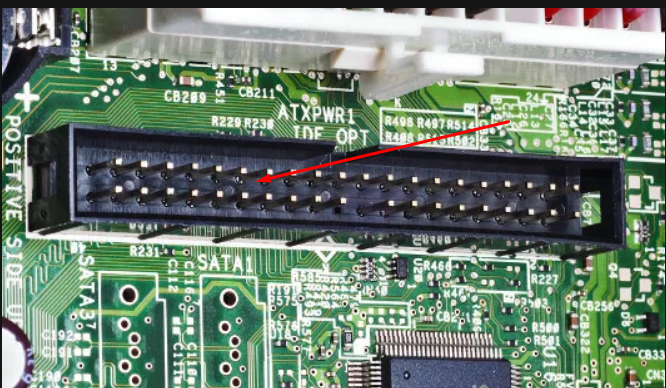
Uneori, conectorii sunt multicolori. Și cablul pentru conectarea la placa de bază arată așa:

Blocul albastru este conectat la placa de baza, cel negru (cel de sus) este conectat la hard disk, cel alb este conectat la unitatea DVD.
Există un punct important atunci când utilizați unități IDE. Dacă intenționați să utilizați un astfel de disc, trebuie să comutați corect jumperul în poziție Maestru sau sclav. Această opțiune spune sistemului ce rol va juca această unitate. Maestru- acest disc este considerat cel principal, va fi încărcat de pe acesta. sclav disc secundar.

Diferiți producători au propriile lor pinouts pentru jumper. Decodificarea modurilor de comutare este întotdeauna indicată pe carcasa discului:
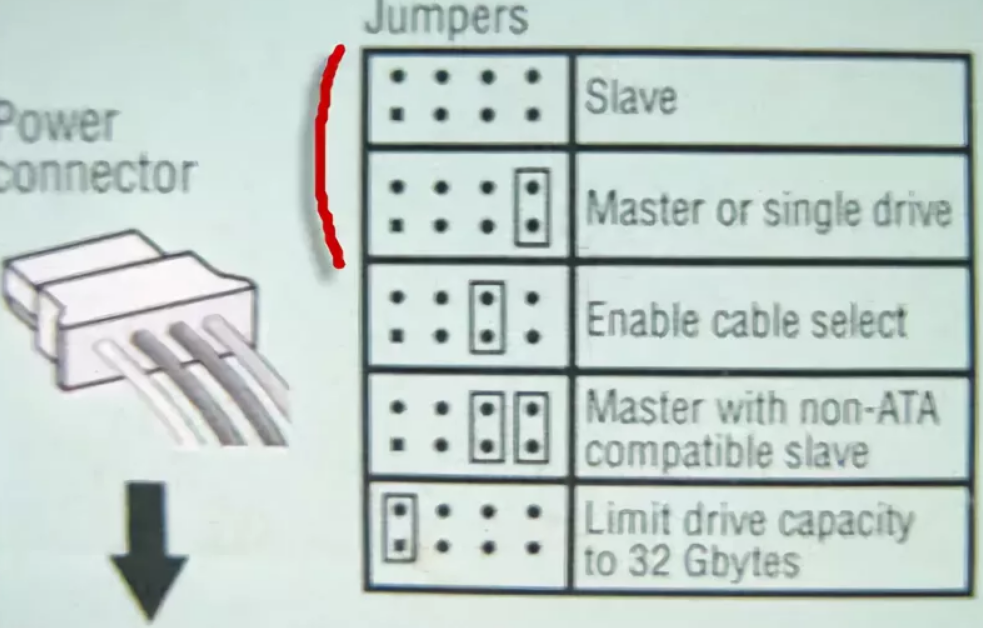
Setând jumperii într-o anumită poziție, indicăm prioritățile - care disc este cel principal. Anterior, când existau mai multe astfel de discuri, era nevoie de mult timp pentru a le comuta. Interfața SATA este lipsită de aceste neajunsuri. Interfața IDE a fost de mult învechită și nu mai este folosită pe dispozitivele moderne. Cu toate acestea, puteți conecta unitatea IDE existentă la o priză SATA de pe placa de bază folosind un adaptor special. Trebuie să conectați adaptorul la unitatea IDE:

... și cablul SATA și cablul de alimentare către placa de bază și sursa de alimentare. În acest fel, puteți crește spațiul pe disc cu unii, deși o valoare mică (după standardele moderne). Mai mult decât o unitate flash!

Dacă ați cumpărat un hard disk nou, atunci acesta trebuie inițializat înainte de utilizare, altfel Windows nu îl va vedea, chiar dacă este conectat corect. Acest lucru se face folosind programe speciale, cum ar fi Acronis Disk Director 12. Mai întâi, instalați discul în unitatea de sistem, conectați-l, încărcați Acronis Disk Director:
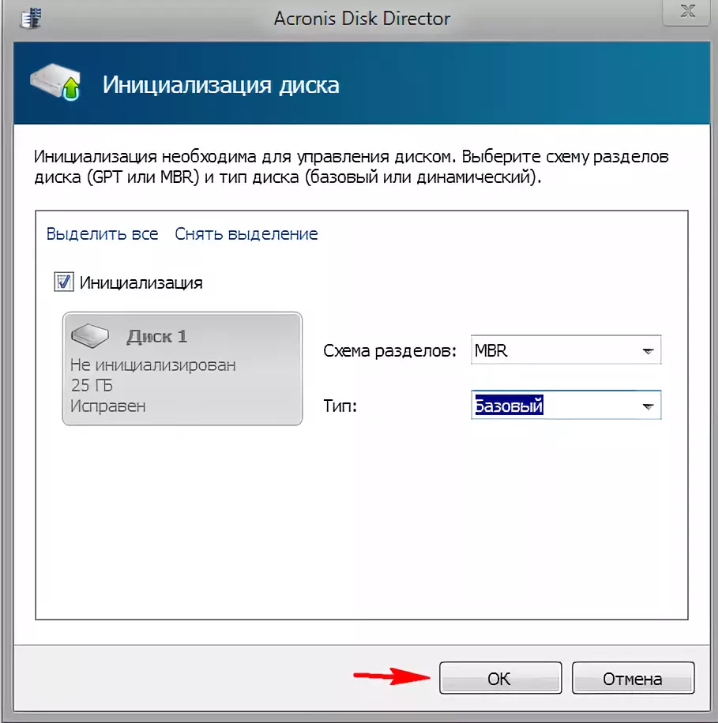
Nu veți vedea la început o nouă unitate conectată de sub Windows. Cu toate acestea, dacă snap-in-ul Disk Management este disponibil în versiunea dvs. de Windows, atunci puteți încerca să inițializați unitatea conectată prin acest snap-in. În fotografie, am mers mai întâi la „Gestionare computer, apoi la „Gestionare disc”.
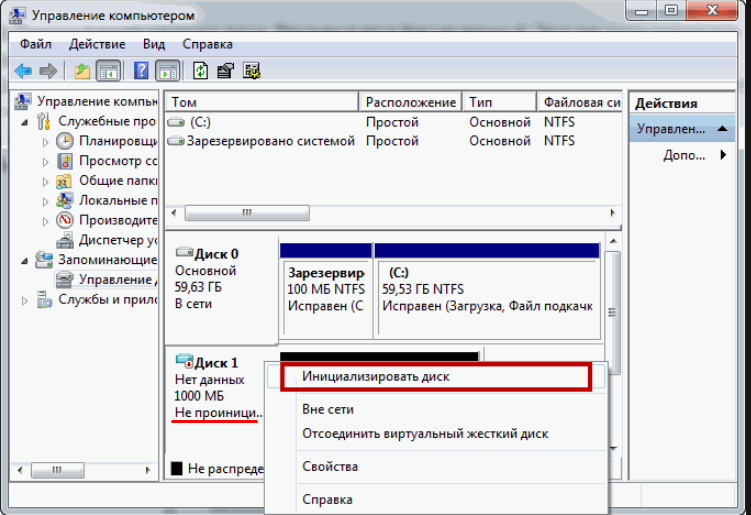
Cu toate acestea, folosesc întotdeauna Acronis, este garantat să văd toate unitățile conectate la computer.
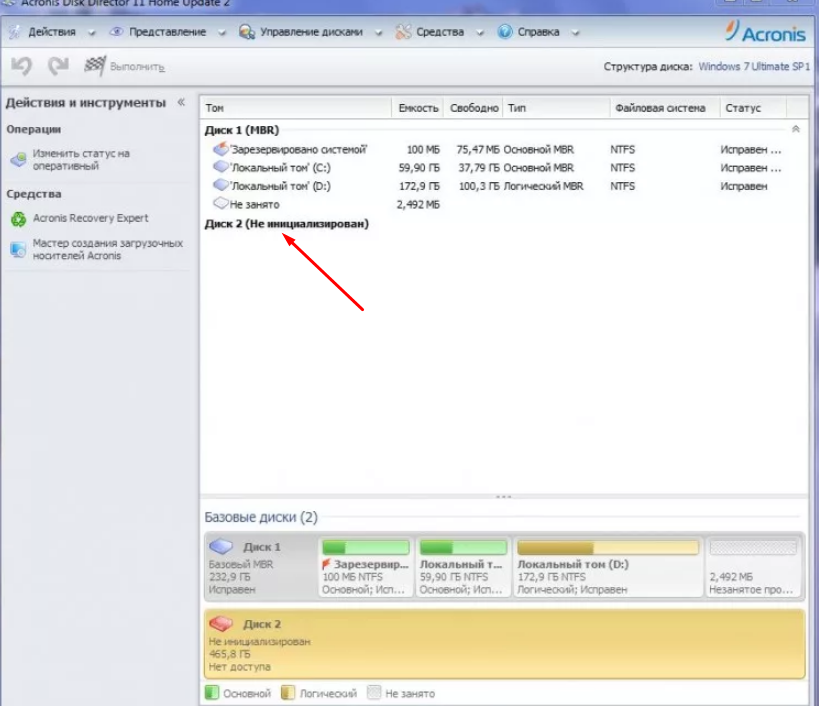
Trebuie să selectați discul dorit, faceți clic dreapta pentru a deschide meniul, selectați „Inițializare disc”, apoi, în partea de sus, faceți clic pe „Aplicați operațiunile în așteptare”:
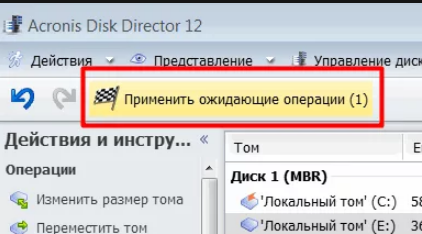
După inițializare, creăm o partiție sau partiții pe disc, formatându-le în sistemul de fișiere NTFS. Pe aceasta, operațiunea de conectare a discului la computer poate fi considerată complet finalizată. L-am conectat fizic și programatic. După acești pași, discurile pot fi folosite în scopul propus - pentru a instala un sistem de operare sau pentru a face volume din ele pentru a vă stoca datele.
Dacă decideți să instalați un alt sistem de operare pe un disc nou, atunci după instalare, când porniți computerul, va trebui să selectați discul pe care l-ați instalat. Acest lucru se face prin BIOS. Pentru a intra în BIOS, apăsați mai întâi tasta DEL, apoi selectați discul dorit:
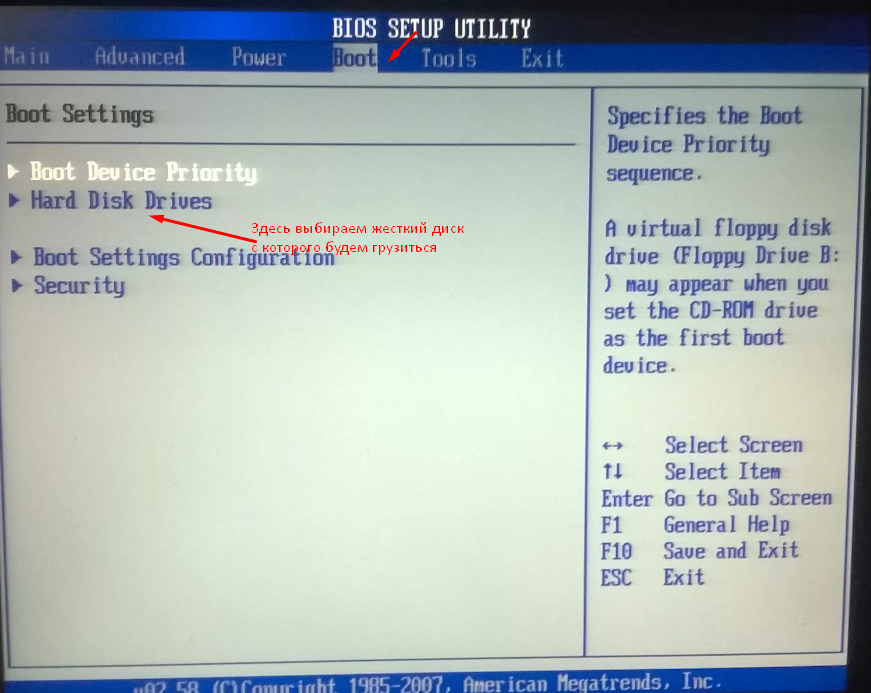
Repet, trebuie să selectați din lista care apare discul de care aveți nevoie. Apoi, puteți modifica oricând descărcarea. În general, poți conecta singur un hard disk foarte ușor, încearcă tot ce vei reuși cu siguranță.
